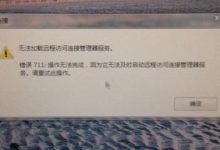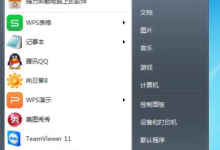在当今数字化时代,数据管理变得尤为重要,VPS(Virtual Private Server,虚拟专用服务器)数据库 远程连接功能让个人和企业能够灵活、高效地在不同地点访问和管理他们的数据,通过远程连接,用户可以使用互联网从任何位置访问VPS上的数据库,无论是进行日常维护、数据分析还是紧急修复,都能确保业务的连续性和灵活性。,技术介绍, ,什么是VPS?,VPS是一种介于共享主机与独立服务器之间的服务,它通过虚拟化技术将一台物理服务器分割成多个虚拟的专用服务器,每个VPS可以拥有独立的操作系统、资源(如CPU、内存和存储空间),并且可以独立重启而不影响其他VPS。,数据库远程连接,数据库远程连接是指通过网络连接到托管在远程服务器上的数据库,对于VPS来说,这意味着无论用户身在何处,只要能够接入互联网,就可以通过相应的客户端软件或应用程序界面访问VPS上的数据库。,如何实现VPS数据库远程连接,要实现VPS数据库远程连接,需要进行以下几个步骤:,1、 设置VPS:购买并设置VPS服务,安装所需的操作系统和数据库管理系统(例如MySQL, PostgreSQL, Microsoft SQL Server等)。,2、 配置数据库:在VPS上配置数据库,包括创建必要的用户账户、设定密码以及赋予相应的权限。,3、 端口和防火墙设置:确保VPS的防火墙配置允许来自远程IP地址的连接请求,同时保证数据库服务监听的端口是开放的。,4、 安全性考虑:使用SSL/TLS加密连接来保障数据传输的安全性,并定期更新和打补丁以保护系统安全。, ,5、 远程访问:使用数据库客户端软件(如MySQL Workbench, pgAdmin等)或者编程语言内建的数据库驱动进行远程连接。,6、 测试连接:在实际投入使用前,应进行充分的测试以确保远程连接的稳定性和可靠性。,最佳实践,为了确保VPS数据库远程连接的安全性和效率,遵循以下最佳实践至关重要:,1、使用强密码和多因素认证来增强账户安全。,2、限制可远程访问数据库的IP地址范围,只允许特定的、可信的源IP进行连接。,3、定期备份数据库以防数据丢失或损坏。,4、监控数据库的性能和安全日志,及时发现并处理潜在问题。,相关问题与解答, Q1: 如何提升VPS数据库远程连接的安全性?, ,A1: 提升安全性的方法包括使用复杂密码、定期更换密码、启用多因素认证、限制访问IP、使用SSL/TLS加密连接以及及时应用安全补丁。, Q2: VPS数据库能否承受高并发访问?,A2: VPS能够承受的并发访问量取决于分配给它的资源(如CPU、内存等)以及数据库优化情况,合理配置和优化可以提高处理高并发的能力。, Q3: 如果我不在办公室,还能管理VPS上的数据库吗?,A3: 是的,只要你有稳定的互联网连接,你可以通过客户端软件或Web界面随时随地管理VPS上的数据库。, Q4: 远程连接VPS数据库会不会很慢?,A4: 远程连接的速度受到多种因素的影响,包括网络延迟、带宽、VPS的性能以及当前的网络流量,优化这些因素可以提高远程连接的速度。,要远程连接VPS,首先需要确保VPS已安装SSH服务。然后在本地计算机上使用SSH客户端(如PuTTY或OpenSSH)通过VPS的IP地址和端口号进行连接。输入用户名和密码后,即可远程控制VPS。,

当您尝试连接远程MySQL数据库时,遇到错误代码1130,通常表示“Host ‘您的IP地址’ is not allowed to connect to this MySQL server”,这个错误是由于MySQL数据库服务器的权限设置导致的,不允许来自特定IP地址的连接,以下是关于这个问题的详细解析和可能的解决方案。,错误原因分析,MySQL数据库通过用户账户和权限系统来控制对数据库的访问,每个账户都有一个与之关联的的主机名部分,决定了可以从哪个主机连接到MySQL服务器,如果您的账户没有配置为接受来自您当前IP地址的连接,就会遇到1130错误。,详细解决方案,1、 检查用户权限:,您需要检查MySQL数据库中与您尝试连接所使用的用户账户相关的权限。,使用一个有足够权限的账户登录到MySQL服务器,如root用户。,执行以下SQL命令,查看用户账户及其权限:,“`sql,USE mysql;,SELECT User, Host FROM user;,“`,查找与您尝试连接时所使用的用户名对应的行,并检查 Host字段是否包含您的客户端IP地址或 %(表示任何主机)。,2、 更新用户权限:,如果在上述查询中, Host字段没有包含您的IP地址或 %,您需要添加或更新这个字段。,使用以下SQL命令更新 Host字段:,“`sql,GRANT ALL PRIVILEGES ON your_database.* TO ‘your_username’@’your_client_ip’ IDENTIFIED BY ‘your_password’;,“`,如果您希望用户能从任何IP地址连接,可以将 your_client_ip替换为 %。,执行以下命令刷新权限:,“`sql,FLUSH PRIVILEGES;,“`,3、 检查防火墙和网络配置:,确保MySQL服务器上的防火墙或安全组设置允许来自您客户端IP地址的连接。,检查网络设置,确保没有其他网络设备(如路由器)阻止连接。,4、 确认服务器配置:,MySQL配置文件(通常是 my.cnf或 my.ini)中可能有关于网络绑定的设置。,确认配置文件中的 bindaddress参数是否绑定到了正确的IP地址,默认是本地地址(127.0.0.1),需要更改为服务器的外部IP地址。,5、 重启MySQL服务:,对权限或配置文件的更改通常需要重启MySQL服务才能生效。,使用适当的命令重启MySQL服务。,“`bash,# 在Linux上,sudo systemctl restart mysqld,# 在Windows上,net stop mysql,net start mysql,“`,6、 使用SSL连接:,如果以上步骤都无法解决问题,出于安全考虑,您可以尝试使用SSL连接。,这需要配置SSL证书,并在客户端和服务器上启用SSL支持。,7、 检查客户端配置:,确认客户端连接时使用的用户名、密码和主机名是否正确无误。,确保客户端工具(如MySQL Workbench, phpMyAdmin等)配置正确,并且没有尝试使用错误的认证插件。,结论,错误1130是MySQL访问控制的一部分,确保只有授权用户可以连接到数据库,通过检查和更新用户权限、网络配置、防火墙规则和MySQL配置,通常可以解决这个问题,如果上述步骤无法解决您的问题,可能需要更深入地检查您的网络环境或联系数据库管理员寻求帮助,记得在操作过程中,始终注意数据安全和权限管理,避免将数据库暴露在不必要的风险中。, ,

当我们进行远程连接时,遇到”系统报错 远程连接断开”的问题确实令人困扰,这种情况可能会发生在使用远程桌面连接、VPN、SSH或其他任何远程访问技术时,为了帮助您更好地理解这一错误并尝试解决,以下是对可能导致此问题的各种因素及相应的解决策略的详细分析。,网络连接问题,网络连接不稳定或不正确是远程连接断开的常见原因,以下是可能的情况和解决方案:,1、 检查网络连接:确保您的本地网络连接稳定,可以尝试访问其他网络资源,如网页,以确认本地网络是否正常工作。,2、 WiFi信号问题:如果您是通过WiFi连接,尝试靠近路由器或检查是否有干扰信号。,3、 防火墙设置:检查您的防火墙设置,确保允许远程连接所使用的端口和协议。,4、 路由器设置:查看路由器设置,确认端口转发是否正确配置。,5、 DNS解析问题:如果远程连接依赖于域名,尝试更改DNS设置,使用更可靠的DNS服务器。,6、 网络延迟和丢包:使用网络诊断工具测试连接质量,如果延迟高或丢包严重,可能需要联系网络服务提供商。,远程服务器或主机问题,远程服务器或主机的配置错误或故障也可能导致连接断开:,1、 服务器防火墙:确保服务器防火墙没有阻止远程连接。,2、 服务状态:确认远程桌面、SSH等服务已经启动并且正在运行。,3、 服务器性能:服务器负载过高或资源不足可能导致连接不稳定。,4、 远程协议问题:检查是否使用了正确版本的远程协议,并确保服务器和客户端兼容。,5、 配置文件:检查配置文件是否有错误或冲突,包括SSH的config文件或远程桌面连接的RDP文件。,客户端问题,客户端设备或软件的问题也可能导致远程连接断开:,1、 客户端软件版本:确保您使用的远程连接客户端是最新版本。,2、 操作系统问题:检查操作系统是否有最新的更新和补丁。,3、 软件冲突:其他安全软件或系统工具可能与远程连接客户端发生冲突。,4、 客户端配置:查看客户端设置,确保它们与服务器端的配置相匹配。,5、 硬件问题:检查客户端硬件,如网线、网卡等是否正常工作。,其他潜在问题,1、 电源管理:笔记本或服务器的电源管理设置可能影响到网络适配器的工作。,2、 时区设置:检查客户端和服务器之间的时区设置,有时这会影响到某些服务的运行。,3、 代理服务器:如果您是通过代理服务器连接,确保代理配置正确无误。,故障排除步骤,1、 重启设备:这是最简单的故障排除步骤,很多时候重启客户端、服务器或路由器可以解决问题。,2、 查看日志:检查客户端和服务器上的日志文件,寻找与远程连接断开相关的错误信息。,3、 逐步排查:从最基础的网络连接检查开始,逐步向更复杂的服务器配置排查。,4、 使用替代方案:尝试使用不同的远程连接工具或方法,看是否能成功连接。,5、 寻求专业帮助:如果上述步骤都无法解决问题,可能需要联系IT专业人员或服务提供商寻求帮助。,” 系统报错 远程连接断开”这一问题的解决需要从多方面考虑,从网络环境到硬件配置,再到软件设置,都需要仔细检查,希望以上内容能够为您提供解决问题的思路和方向。, ,

远程连接报错711通常是指在使用远程桌面连接(Remote Desktop Protocol,简称RDP)时遇到的错误,这种错误可能是由于多种原因导致的,例如远程桌面服务没有正常启动、网络连接问题、防火墙设置、用户权限、系统策略设置等,下面将详细解析这一错误,并为您提供一些可能的解决方案。,错误原因分析,1、 远程桌面服务未启动:远程桌面服务(Remote Desktop Services)是Windows操作系统中的一个重要服务,负责处理远程桌面连接请求,如果该服务未启动或出现故障,可能导致报错711。,2、 网络连接问题: 远程连接依赖于稳定的网络连接,如果网络不稳定、速度过慢或存在配置问题,可能会在连接过程中出现错误。,3、 防火墙设置:系统或网络防火墙可能会阻止远程桌面连接,如果远程桌面使用的端口(默认为3389)被防火墙阻止,将无法建立连接。,4、 用户权限:连接远程桌面时,需要正确的用户权限,如果用户账户被禁用、密码错误或没有远程登录权限,将导致连接失败。,5、 系统策略设置:Windows系统的策略设置可能限制远程连接,组策略中可能设置了禁止使用远程桌面或限制远程连接的规则。,解决方案,1、 检查远程桌面服务状态:,在远程计算机上,打开“运行”对话框(Win + R),输入 services.msc,回车打开服务管理器。,找到“Remote Desktop Services”服务,检查其状态是否已启动,如果未启动,尝试启动该服务。,2、 检查网络连接:,确保本地计算机与远程计算机之间的网络连接稳定。,使用命令行工具如 ping测试远程计算机的连通性。,如果使用无线网络,尝试切换到有线网络连接。,3、 调整防火墙设置:,确认远程桌面使用的端口(默认为3389)未被防火墙阻止。,在防火墙设置中允许远程桌面连接的流量通过。,如果使用第三方防火墙软件,请检查并调整相应设置。,4、 验证用户权限:,确认用户账户密码正确无误。,检查用户账户是否具有远程登录的权限。,如果账户被禁用,请启用该账户。,5、 检查系统策略设置:,使用 gpedit.msc打开本地组策略编辑器,检查是否有任何策略限制远程桌面连接。,确认“计算机配置” > “Windows 设置” > “安全设置” > “本地策略” > “用户权利指派”中的“允许通过远程桌面服务登录”策略是否包含正确的用户账户。,6、 修改远程桌面端口:,如果默认的3389端口不可用或被阻止,可以尝试修改远程桌面服务使用的端口。,在注册表中修改端口设置,需要谨慎操作,以免造成系统不稳定。,7、 使用第三方远程连接工具:,如果以上方法都无法解决问题,可以尝试使用第三方远程桌面连接工具,如TeamViewer、AnyDesk等。,注意事项,在进行任何更改之前,请确保备份重要数据,避免数据丢失。,修改系统设置或策略时,需要具有管理员权限。,如果在操作过程中遇到困难,建议寻求专业人士的帮助。,通过以上分析及解决方案,希望能够帮助您解决远程连接报错711的问题,需要注意的是,具体情况具体分析,不同环境下的问题可能需要不同的解决方案,在遇到问题时,建议根据实际情况进行排查和解决。,,

当您在尝试远程连接MySQL数据库时遇到错误10038,这通常意味着在连接过程中出现了套接字错误, 错误10038是一个常见的网络错误,它可能是由多种原因引起的,在这里,我们将详细探讨可能导致这个错误的原因以及相应的解决方案。,我们需要了解错误10038的具体含义,这个错误通常与网络套接字操作有关,是操作系统级别的一个错误,在Windows系统中,它可能表示“尝试在一个已经处于连接状态的套接字上进行连接”或“尝试在非监听套接字上进行监听”,在Linux或类Unix系统中,它可能意味着“协议错误”或“地址家族不支持”。,以下是可能导致 远程连接MySQL时出现错误10038的一些原因及其解决方法:,网络配置问题,1、 防火墙设置:确保您的防火墙配置允许MySQL端口的流量通过,默认情况下,MySQL使用3306端口,如果防火墙阻止了该端口,您需要更新防火墙规则以允许通过该端口。,2、 网络路由和DNS:如果您的网络环境依赖于正确的DNS解析或路由设置,请检查这些配置是否正确,错误的DNS记录或路由规则可能导致无法正确连接到MySQL服务器。,3、 IP地址限制:MySQL服务器可能配置了仅允许特定的IP地址或网络连接,检查 mysql数据库中的 user表,确认您的IP地址是否在允许列表中。,MySQL配置问题,1、 my.cnf/my.ini设置:检查MySQL配置文件,确保没有不正确的设置影响远程连接。 bindaddress通常被设置为监听所有接口(0.0.0.0)或特定的IP地址。,2、 权限问题:用户可能没有远程连接MySQL的权限,您需要登录到MySQL服务器,并检查相关用户的权限,可以使用以下SQL命令来授予远程登录权限:,“`sql,GRANT ALL PRIVILEGES ON your_database.* TO ‘your_username’@’your_remote_ip’ IDENTIFIED BY ‘your_password’;,FLUSH PRIVILEGES;,“`,客户端配置问题,1、 客户端版本兼容性:确保您的MySQL客户端版本与服务器版本兼容,版本不兼容可能导致连接失败。,2、 连接字符串问题:检查您的连接字符串是否正确,如果使用的是TCP/IP连接,确保指定了正确的服务器地址和端口。,3、 SSL/TLS问题:如果您的MySQL服务器配置了SSL/TLS加密,您的客户端也需要相应的配置才能建立安全的连接。,操作系统问题,1、 套接字文件权限:在某些情况下,本地连接可能因为套接字文件的权限问题而失败,确保套接字文件(Unix套接字)的权限正确设置。,2、 系统资源限制:操作系统可能对打开的文件描述符或网络连接有资源限制,如果服务器达到了这些限制,可能导致新的连接尝试失败。,解决方案总结,以下是一些建议的解决方案:, 检查防火墙设置:确保允许MySQL端口(默认为3306)的流量通过。, 验证网络配置:确认DNS解析和网络路由正确无误。, 检查MySQL配置:确认 bindaddress允许来自远程IP的连接,并检查用户权限。, 更新连接参数:确保客户端连接字符串正确,包括正确的服务器地址、端口和认证信息。, 检查操作系统限制:确保没有达到文件描述符或网络连接的限制。, 查看日志文件:检查MySQL错误日志,获取更多关于连接失败的信息。, 重启MySQL服务:在某些情况下,重启MySQL服务可以解决连接问题。, 尝试不同的客户端:使用不同的MySQL客户端工具尝试连接,以排除客户端特定的问题。,处理错误10038时,请记住,详细的错误日志和诊断信息是关键,在服务器和客户端上检查日志文件,以获取可能导致此错误的更深入信息,在应用任何更改后,记得重新测试连接,以确保问题已经解决,通过逐步排查上述可能的原因,您应该能够找到问题的根本解决方案,并成功建立远程MySQL连接。, ,

远程桌面是一种允许用户通过网络连接到另一台计算机并控制其桌面环境的技术,HTML本身并不直接支持远程桌面,但我们可以通过结合HTML、JavaScript和其他技术来实现这一目标,在本教程中,我们将学习如何使用WebRTC和Socket.IO库实现一个简单的HTML远程桌面应用。,1、我们需要在本地计算机上安装Node.js和npm,访问Node.js官网(https://nodejs.org/)下载并安装适合您操作系统的版本,安装完成后,打开命令提示符或终端,输入以下命令检查Node.js和npm是否安装成功:,2、接下来,我们需要创建一个名为 server.js的文件,用于搭建服务器,在命令提示符或终端中,导航到您希望创建项目的文件夹,然后运行以下命令:,3、使用文本编辑器打开 server.js文件,然后将以下代码粘贴到文件中:,4、在项目文件夹中创建一个名为 public的文件夹,用于存放HTML、CSS和JavaScript文件,在 public文件夹中创建一个名为 index.html的文件,然后将以下代码粘贴到文件中:,5、在 public文件夹中创建一个名为 client.js的文件,然后将以下代码粘贴到文件中:,6、现在,我们可以运行服务器了,在命令提示符或终端中,导航到项目文件夹,然后运行以下命令:,7、打开浏览器,访问 http://localhost:3000,您应该能看到一个显示本地计算机屏幕的视频窗口,点击“开始流式传输”按钮,然后点击“停止流式传输”按钮以控制视频的播放和暂停,请注意,这个示例仅适用于本地计算机上的浏览器访问,要实现远程桌面功能,您需要将此应用程序部署到服务器上,并通过WebRTC或其他技术实现客户端之间的通信。, ,node v npm v,mkdir remotedesktop cd remotedesktop touch server.js,const express = require(‘express’); const app = express(); const http = require(‘http’).createServer(app); const io = require(‘socket.io’)(http); const { createScreenCapturer } = require(‘screencapturestreams’); const screenStream = createScreenCapturer({ cursor: true, audio: false, }); app.use(express.static(‘public’)); io.on(‘connection’, (socket) => { console.log(‘Client connected’); socket.on(‘disconnect’, () => { console.log(‘Client disconnected’); screenStream.stop(); }); socket.on(‘startstreaming’, () => { screenStream.pipe(socket); }); socket.on(‘stopstreaming’, () => { screenStream.stop(); }); }); http.listen(3000, () => { console.log(‘Server listening on port 3000’); });,<!DOCTYPE html> <html lang=”en”> <head> <meta charset=”UTF8″> <meta name=”viewport” content=”width=devicewidth, initialscale=1.0″> <title>Remote Desktop</title> <style> video { maxwidth: 100%; } </style> </head> <body> <h1>Remote Desktop</h1> <button id=”startstreaming”>Start Streaming</button> <button id=”stopstreaming”>Stop Streaming</button> <video autoplay playsinline></video> <script src=”/socket.io/socket.io.js”></script>...

为什么远程连接服务器失败?,在现代网络管理和工作中。有时我们可能会面临远程连接服务器失败的问题,这可能会影响我们的工作效率和网络操作体验。到底是什么原因导致了远程连接服务器失败呢?, ,1.一种常见的原因是网络连接问题。当我们尝试远程连接服务器时,网络连接稳定与否至关重要。如果我们的网络连接不稳定,会导致连接中断或延迟,进而导致失败的远程连接。这就需要检查确保您的网络连接正常。您可以尝试重新启动路由器或通过其他设备测试网络连接,以确定是否存在网络问题。,2.防火墙设置可能是导致远程连接服务器失败的另一个常见原因,,配置防火墙规则:检查您的防火墙设置,确保允许远程连接的规则已正确配置。您可以添加相应的入站规则,以允许远程桌面连接或其他远程连接协议。,3.远程连接客户端设置也可能会导致连接失败。远程连接客户端是用于访问远程服务器的工具,但如果设置不正确,也有可能导致连接问题。确保您使用的远程连接客户端是最新版本。有时旧版客户端可能与最新版服务器不兼容,导致连接失败。,4.服务器端的设置也可能会影响远程连接的可用性。可以检查下端口设置,确保服务器端的远程连接端口是打开和配置正确的。,通过对以上几个常见的原因和解决办法的分析,希望能帮助您解决远程连接服务器失败的问题。如果问题仍然存在,建议联系网络管理员或服务商技术支持以获得进一步的帮助。,酷盾安全知名域名主机服务商,域名后缀种类多,注册优惠活动多,价格便宜,管理便捷。同时提供虚拟主机、云服务器等主机产品,域名+主机一起注册使用管理更方便。专业团队24小时服务,响应及时!以上就是关于“远程服务器失败的原因”的相关介绍, ,

云主机,也称为虚拟私有服务器(VPS),是一种基于云计算技术的互联网服务,它提供了一种简单、高效、可扩展的方式来部署和管理应用程序,租用 云主机后,您可以根据自己的需求进行部署,以下是一些关于如何部署云主机的步骤:,1. 选择合适的云服务提供商:您需要选择一个可靠的云服务提供商,市场上有许多云服务提供商,如阿里云、腾讯云、华为云等,在选择时,您需要考虑提供商的稳定性、价格、技术支持等因素。, ,2. 注册并登录:在选择好云服务提供商后,您需要注册一个账号并进行登录,在登录后,您可以在控制台中看到各种服务选项,如云服务器、云数据库、 CDN等。,3. 购买云主机:在控制台中,找到“购买云主机”或“创建实例”的选项,在这里,您可以选择操作系统、CPU、内存、硬盘等配置,完成配置后,点击“立即购买”或“创建实例”。,4. 设置网络:购买云主机后,您需要设置网络,在控制台中,找到“网络和安全组”的选项,在这里,您可以设置子网、安全组、路由等信息。,5. 安装操作系统:在设置好网络后,您需要为云主机安装操作系统,在控制台中,找到“云主机”的选项,在这里,您可以查看到已购买的云主机,点击云主机名称,进入管理页面,在这里,您可以选择“重装系统”或“重置密码”来安装操作系统。,6. 远程连接:安装好操作系统后,您需要 远程连接云主机,在控制台中,找到“远程连接”的选项,在这里,您可以下载SSH客户端(如PuTTY)来远程连接云主机。,7. 部署应用程序:在远程连接云主机后,您可以开始部署应用程序,您需要将应用程序上传到云主机,您需要在云主机上安装所需的软件和依赖库,您需要配置应用程序的运行参数。,8. 监控和维护:部署好应用程序后,您需要对云主机进行监控和维护,在控制台中,您可以查看到云主机的运行状态、资源使用情况等信息,如果出现问题,您可以联系云服务提供商的技术支持进行处理。, ,9. 扩展和升级:随着业务的发展,您可能需要扩展和升级云主机的配置,在控制台中,您可以方便地增加CPU、内存、硬盘等资源,以满足业务需求。,10. 备份和恢复:为了防止数据丢失,您需要定期对云主机进行备份,在控制台中,您可以设置自动备份计划,如果发生数据丢失,您可以使用备份文件进行恢复。,租用云主机部署应用程序是一个相对简单的过程,只要您遵循上述步骤,就可以轻松地完成部署工作。,相关问题与解答:,1. Q:如何选择一个合适的云服务提供商?,A:选择云服务提供商时,您需要考虑提供商的稳定性、价格、技术支持等因素,建议您先试用一下提供商的服务,以便更好地了解其性能和服务质量。,2. Q:如何远程连接云主机?, ,A:在控制台中,找到“远程连接”的选项,在这里,您可以下载SSH客户端(如PuTTY)来远程连接云主机。,3. Q:如何监控和维护云主机?,A:在控制台中,您可以查看到云主机的运行状态、资源使用情况等信息,如果出现问题,您可以联系云服务提供商的技术支持进行处理。,4. Q:如何扩展和升级云主机的配置?,A:在控制台中,您可以方便地增加CPU、内存、硬盘等资源,以满足业务需求。,

远程连接日本服务器是很多IT专业人士和网站管理员的常见需求,无论是为了管理服务器、进行数据备份还是运行特定的应用程序,了解如何高效安全地进行远程连接至关重要,以下是一些关于远程连接日本服务器的技巧和常见问题的详细解答:,技巧与步骤,1. 选择合适的远程连接工具,对于Windows用户,通常可以使用自带的远程桌面连接(Remote Desktop Connection, RDC),而对于Linux或Mac用户,SSH (Secure Shell) 是一个广泛使用的选择,还有其他如TeamViewer、AnyDesk等第三方工具也可用于跨平台连接。,2. 确保有稳定的网络连接,在尝试远程连接之前,确保本地计算机拥有一个稳定且速度合理的网络连接,由于是国际连接,网络延迟可能会比连接到本地服务器高。,3. 配置防火墙和端口转发,确保日本服务器的防火墙设置允许你的IP地址进行连接,并且所需的端口(RDP通常使用3389端口,SSH使用22端口)已经打开并转发到服务器上。,4. 使用VPN提高安全性,当需要通过公共网络远程连接时,使用VPN可以提高数据传输的安全性,连接到日本的VPN服务器可以降低数据包在国际传输过程中被拦截的风险。,5. 记录重要的登录信息,包括IP地址、端口号、用户名和密码等信息应当妥善记录并保管,避免在连接过程中出现不必要的麻烦。,6. 考虑时区差异,日本与其他国家有时差,安排维护或更新任务时要考虑到这一点,以免在不合适的时间打扰到服务器所在地的工作人员。,7. 定期更新和维护,保持系统和软件的更新,定期检查安全漏洞,并进行必要的补丁安装,以确保服务器的稳定性和安全性。,常见问题及解决方案,Q1: 远程连接时出现认证错误?,A1: 确认输入的用户名和密码是正确的,如果使用SSH密钥进行认证,请检查密钥文件是否在本地可用,并确保公钥已添加到服务器的authorized_keys文件中。,Q2: 连接速度慢或经常断开?,A2: 检查网络连接是否稳定,尝试使用 VPN 或者代理服务器来优化连接,可以调整远程桌面或SSH的配置文件,以减少数据传输量和增加超时限制。,Q3: 无法解析服务器的IP地址?,A3: 确认服务器的域名或IP地址是否正确无误,并能够在互联网上解析,如果通过DNS名称连接,请检查DNS解析设置。,Q4: 服务器响应缓慢?,A4: 服务器可能正遭受攻击,或者资源使用率过高,登录服务器检查CPU、内存和磁盘的使用情况,必要时增加资源或对系统进行优化。,Q5: 如何提高远程桌面的分辨率和性能?,A5: 根据网络状况调整远程桌面的显示设置,比如降低颜色深度或屏幕分辨率,关闭不必要的程序和服务,释放服务器资源,也可以提高远程操作的流畅度。,Q6: 远程连接时遇到语言障碍怎么办?,A6: 如果服务器的操作界面语言与自己不相符,可事先了解相关命令或操作路径,或使用翻译工具协助解决问题。,远程连接日本服务器需要做好充分的准备工作,并在实际操作中注意网络安全和效率,遵循上述技巧,并针对可能遇到的问题采取相应的解决措施,可以帮助你更加顺利地管理和操作远程服务器。,,


 国外主机测评 - 国外VPS,国外服务器,国外云服务器,测评及优惠码
国外主机测评 - 国外VPS,国外服务器,国外云服务器,测评及优惠码